13.5. Web コンソールでゾーンの有効化
RHEL Web コンソールを使用して、事前定義された既存のファイアウォールゾーンを特定のインターフェイスまたは IP アドレスの範囲に適用できます。
前提条件
- RHEL 8 Web コンソールがインストールされている。詳細は、Web コンソールのインストールおよび有効化 を参照してください。
- ファイアウォールが有効になっている。詳細はWeb コンソールでファイアウォールの実行を参照してください。
手順
- 管理者権限で Web コンソールにログインします。詳細は、Web コンソールへのログイン を参照してください。
- Networking をクリックします。
ボタンをクリックします。
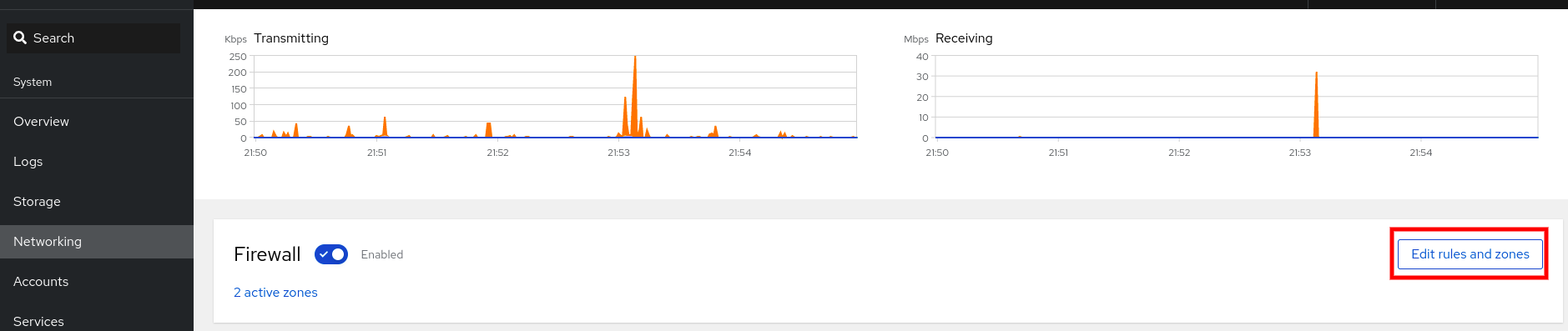
ボタンが表示されない場合は、管理者権限で Web コンソールにログインしてください。
- Firewall セクションの Add new zone をクリックします。
ゾーンの追加 ダイアログボックスで、信頼レベル オプションからゾーンを選択します。
Web コンソールには、
firewalldサービスで事前定義されたすべてのゾーンが表示されます。- インターフェイス で、選択したゾーンが適用されるインターフェイスを選択します。
許可されたサービス で、ゾーンを適用するかどうかを選択できます。
- サブネット全体
または、以下の形式の IP アドレスの範囲
- 192.168.1.0
- 192.168.1.0/24
- 192.168.1.0/24, 192.168.1.0
ボタンをクリックします。

検証
Firewall セクションの設定を確認します。
